Bir Blu-ray'i 3 Şekilde Yazmaya İlişkin Kapsamlı Yönergeler
Bugün sahip olduğumuz bu yenilikçi teknoloji, bize daha iyi yollar getirdi. 4K Blu-ışınları yakmak. Tıpkı eğlence dünyasının siyah beyaz filmlerden Blu-ray'lerin kullanılmaya başlandığı UHD'ye geçmesi gibi, yazma işlemi de iyileştirildi. Klasörlere veya dosyalara yazarken harika filmleri depolamanın ve toplamanın efsanevi yolu olduğu için birçok kişi hala Blu-ray gibi diskleri yazmayı tercih ediyor. ISO dosyalarını bir Blu-ray'e disk çok daha iyidir, çünkü daha iyi bir görsel deneyim sunar. Bu nedenle, çok daha kaliteli bir üretim için kullanılmaya değer en iyi Blu-ray yazıcı seçenekleri burada.
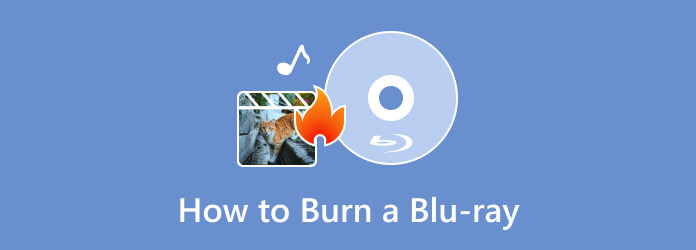
Teknoloji çok çeşitli olarak çoğaldıkça, daha önce var olan bazı teknolojiler de gelişiyor. Örneğin, basit bir Kompakt Disk veya CD, harika Blu-ray Disk olarak bilinen çok daha yüksek kaliteli hale geldi. Bunun için birçok kişi medya dosyalarını, özellikle de videolarını veya dosyalarını bir Blu-ray. Gerçekten de Blu-ray'in günümüzde hala çoğumuzun işine yaradığını inkar edemeyiz. İşte böyle dememizin bazı nedenleri:
Katı kaplama teknolojisi sayesinde çizilmeye karşı son derece dayanıklıdır. İyi bir çizilme korumasına sahiptir ve kullanım ömrünü uzatacaktır. Blu-ray disklerdeki kaplama, CD veya DVD'lerdekinden önemli ölçüde daha katıdır. Farklı üreticiler bunu yapmak için farklı isimler ve tescilli süreçler kullanır, ancak daha sert bir kaplama daha iyi koruma anlamına gelir.
Beklenen kullanım ömrü bir CD veya DVD'den daha uzundur. Bunun için artık nesilden nesile güvenli ve korumalı medya dosyaları bekleyebiliriz. Gerçekten de Blu-ray diskler, dosyalarınızı yakarak anları korumak için daha iyidir. Buna paralel olarak koleksiyonerler, özellikle de medya şirketlerinde çalışan medya uygulayıcıları bu mecradan çok faydalanacaktır.
İnsanlar Blu-ray'i daha fazla netliği, daha renkli görüntüleri veya daha iyi video kalitesi nedeniyle yakmayı hâlâ seviyor. 4K Blu-ray filmler. Bu ifade, Blu-ray'in kalitesinin bize ne kadar yüksek olduğunu vurgulama şeklimizdir.
Görünüşe göre videoları Blu-ray'e dönüştürebilen en iyi programla başlayalım, Blu-ray Master'ın seçimi, aksine Blu-ray Oluşturucu. MP4, FLV, VOB, AVI, 3GP, MKV ve diğerleri gibi farklı video dosyalarını kullanarak Blu-ray'ler oluşturmak için tasarlanmış iyi bir programdır. Ayrıca bu yazılım, videolarınızı Blu-ray formatına dönüştürmenize ve uyumlu cihazlarda, özellikle Blu-ray oynatıcılarda yüksek kalitede oynatmanıza yardımcı olacak çeşitli işlevler ve özellikler sunar.
Bu yazılımla ilgili daha şaşırtıcı olan şey, ana arayüzünde hızlıca görebileceğiniz özelleştirme seçenekleridir. Bu seçenekler, bir Blu-ray disk oluşturmadan önce altyazının dilini, konumunu, gecikmesini vb. düzenleyebileceğiniz altyazı düzenleyiciyi içerir. İstediğiniz ses parçasını ekleyebilir ve videoyu kırparak, efektler ekleyerek ve filigran ekleyerek düzenleyebilirsiniz.
Temel Özellikler:
Bu bölümde, yakma işlemini başarılı kılmakta sıkıntı yaşamamak için iki önemli ayrıntıyı ele alacağız. Disklerimizi okuyabilen bir Blu-ray sürücüsüne sahip olmak için hepimizin uyumlu diski ve ne yapması gerektiğini bilmemiz gerekir.
Ardından, bilgisayarınızda Blu-ray sürücüsü yoksa ve harici bir Blu-ray optik sürücü satın almayı veya buraya yüklemeyi planlıyorsanız izlemeniz gerekenler şunlardır:
Başlamadan önce, lütfen bilgisayarınızın güç kaynağını kapatın. Ardından, Sürücü Kapağını bilgisayarınızdan kademeli olarak çıkarın. Kırılana kadar yarattığımız kadar bükmelisiniz.

Drive'ı bilgisayarınıza takmanın zamanı geldi. Bazı bilgisayarların güvenlik ve kilit için bir vida gerektirdiğini, diğerlerinin ise gerektirmediğini unutmamak da önemlidir. Ancak, sorunlardan kaçınmak için Drive'ı uygun şekilde yerleştirmemiz yeterlidir.
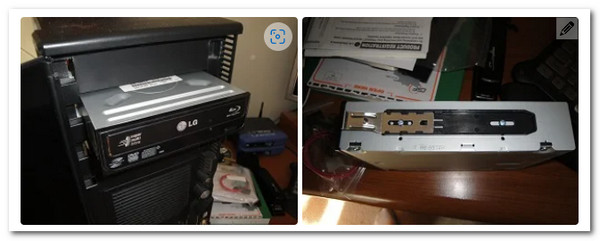
Sürücünün çalışması için kabloların bağlanması gerekir. Bu nedenle, L şeklindeki çizgiyi bulmamız ve Drive'a bağlamamız gerekiyor. Ardından, elemanlar arasından SATA kablosunu belirlemeli ve konektörünüzün ana kartına bağlamalıyız.

SATA Güç Kablosu ile devam edin. Son adıma benzer şekilde, onu bağlamamız gerekiyor. Bu tel genellikle kıpkırmızıdır ve öncekinden daha önemlidir. Bitirdiğinizde, bilgisayarınızı açın ve yazma işlemine başlayın.

Sürücüyü kurduktan sonra, Blu-ray'i AnyMP4 Blu-ray Creator ile yazmak için buradaki adımları takip edebilirsiniz.
Hızlı indirme ve kurulum işleminden sonra yazılımı çalıştırın. Ardından, yakmak istediğiniz videoları tıklayarak başlatın veya yükleyin. Dosya Ekle düğme. Evet, isterseniz birden fazla video ekleyebilirsiniz.
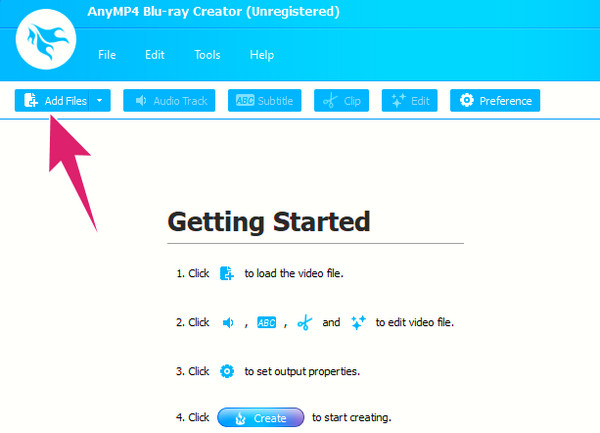
İçe aktarma tamamlandığında, şuraya gidin: Hedef menü seçeneği ve hedef klasörünüzü ayarlayın. Ayrıca, şerit bölümündeki düzenleme seçeneklerine erişme ve bunlarda gezinme özgürlüğüne sahipsiniz.
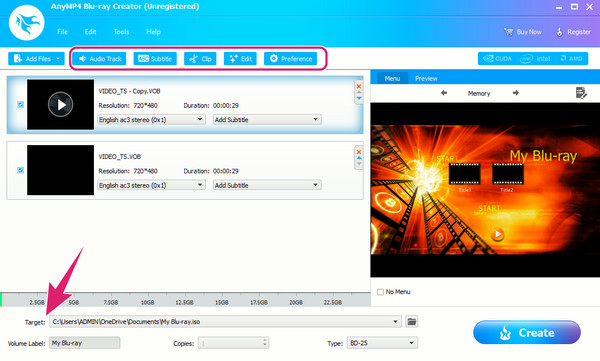
Bu kadar çabuk, şimdi oluşturmak yazma işlemini başlatmak için düğmesine basın. Lütfen bu aracı kullanarak bir klasörden Blu-ray ISO oluşturduğunuza ve aynı işlemi uyguladığınıza dikkat edin.
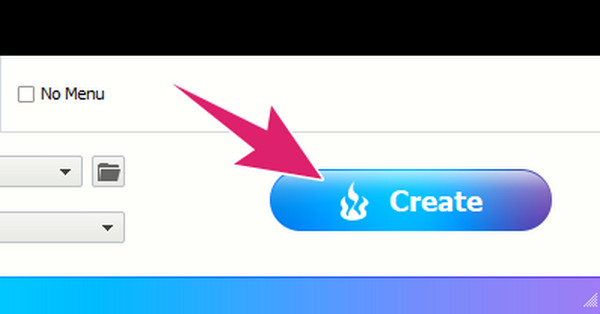
Önceki yazılımın yanı sıra, aşağıdaki iki yolu da kullanabilirsiniz.
Nero Burning ROM, bir Alman yazılım şirketi olan Nero AG tarafından geliştirilen ünlü bir disk yazma programıdır. Nero Burning ROM, çok yönlü Blu-ray yazılımı çeşitli optik diskleri oluşturmak, kopyalamak ve yakmak için tasarlanmıştır. Blu-ray'leri, DVD'leri ve CD'leri içeren çeşitli disk formatlarını destekler. Ayrıca, bu yazılım veri diskleri, video DVD'ler ve ses CD'leri oluşturmanıza ve bir menü ile Blu-ray diskler oluşturmanıza olanak tanır. Bunun yanı sıra, büyük dosyaları birden çok diske bölmenizi sağlayan disk ayırma gibi gelişmiş özellikler de sunar.
Temel Özellikler:
Nero Burning ROM'u Kullanma
Yazma aracını bilgisayarınıza indirip yükleyin. Ardından, boş Blu-ray diskinizi disk sürücünüze yerleştirin.
Sonraki, yazılımı başlatmak ve kullanmak istediğiniz yazma türünü seçmektir, örneğin BCMV-Video. Ardından, yazma hızı ve kopya sayısı gibi istediğiniz parametreleri ayarlayın.
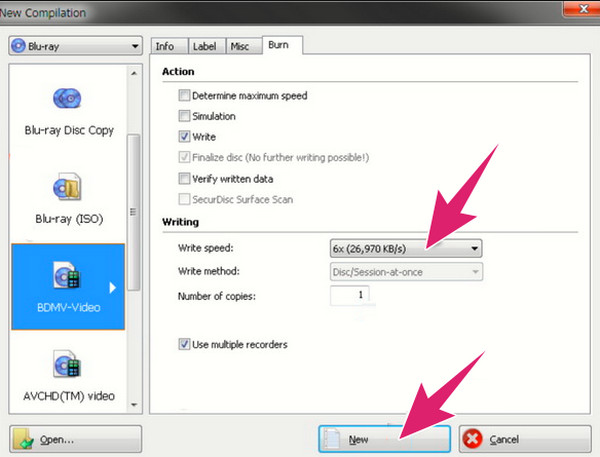
Ardından, Pencere sekme menüsünü seçin ve Yatay (Derleme Alt) yazma modunuz olarak. Bundan sonra, artık yakmak istediğiniz videoları içe aktarabilir ve Yanık daha sonra işleme başlamak için düğmesine basın.
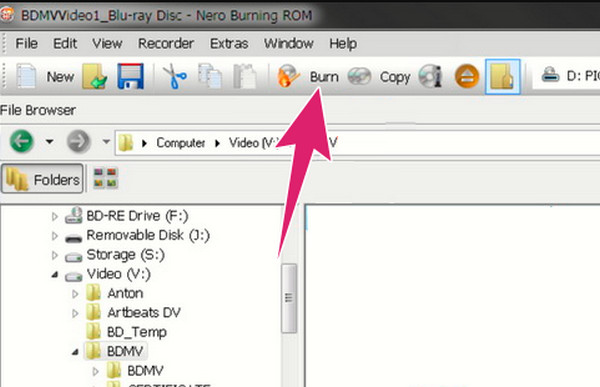
MP4'ü Blu-ray'e dönüştürmenin başka bir yolu da bu True Burner'dır. Bu yazıcı, ücretsiz, kompakt ve ustalaşması kolay bir yazma programıdır. Ayrıca, bu araç şunları yapmanızı sağlar: Blu-ray yazmak ve sahip oldukları önyüklenebilir, çok oturumlu ve standart biçimler ve stiller dahil olmak üzere çeşitli türlerde DVD. Ayrıca bu yazma yazılımını kullanarak MP3 diskleri oluşturabilir veya yazabilirsiniz. Ancak, bir Mac kullanıcısıysanız, yalnızca Windows bilgisayarları desteklediği için bu True Burner henüz size göre değil.
Temel Özellikler:
MKV'yi Blu-ray'e Dönüştürme
Bu yazma yazılımını masaüstünüze aldıktan sonra, boş Blu-ray'i de takabilirsiniz. Ardından, yazılımı açın, tıklayın Veri Diskini Seçin seçeneğine basın ve Ekle MKV dosyalarınızı içe aktarmak için düğmesine basın.
Yazma parametrelerini tıklayarak ayarlayın. Ayarlar düğme. Oradan boyutu, hızı ve yazma parametrelerini ayarlayabilirsiniz.
Bundan sonra, zaten Yanık Yazma işlemini başlatmak için düğmesine basın.
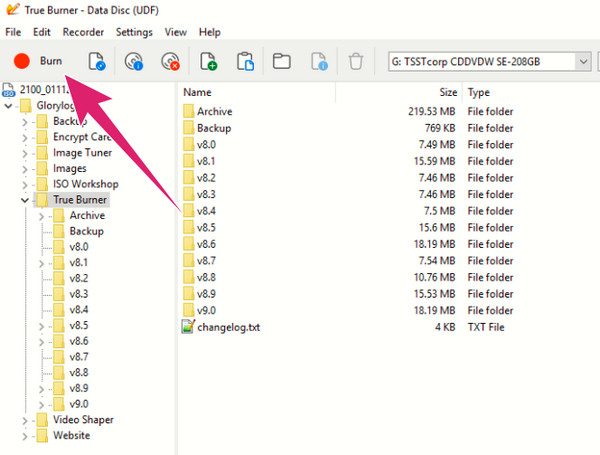
Aşağıda, yararlanabileceğiniz ve bilgisayarınızda aşağıdaki 2 programla bir Blu-ray yazmayı hızlı bir şekilde öğrenebileceğiniz iki yol daha bulunmaktadır. Daha fazla uzatmadan, şimdi adım adım kılavuza göz atın.
Video DVDByte Creator'ı indirin ve yükleyin. Lütfen açın ve Blu-ray Disk simgesine bakın.
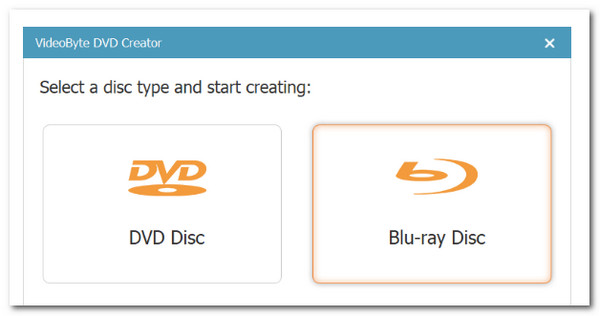
Şimdi, biz boş bir disk yerleştirirken bir Blu-ray sürücüsü (bilgisayarınızda yoksa) takın.
Tıkla Dosya Ekle düğmesine basın ve yakmak istediğiniz ortam dosyalarını seçin.
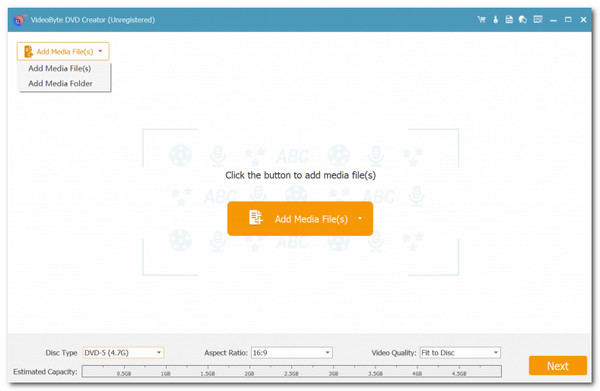
Bir yanan motor seçerek diski yakmaya başlayabiliriz, ardından devam edin ve Başlama yakmak için düğme.
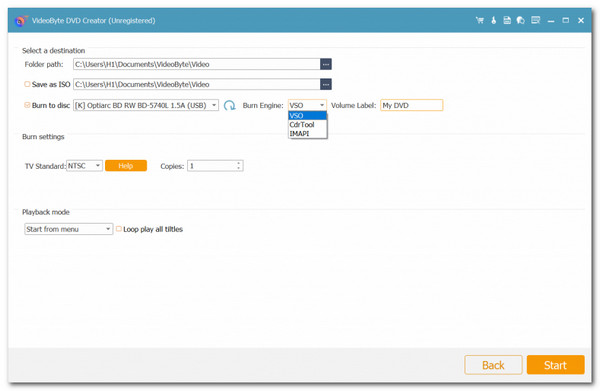
Programı yükleyip başlatın ve Blu-ray Disk Oluşturmayı seçin. Oradan lütfen Video/Resim Ekleyin. Yazmak istediğimiz dosyaları bir Blu-ray diske ekleyebiliriz.
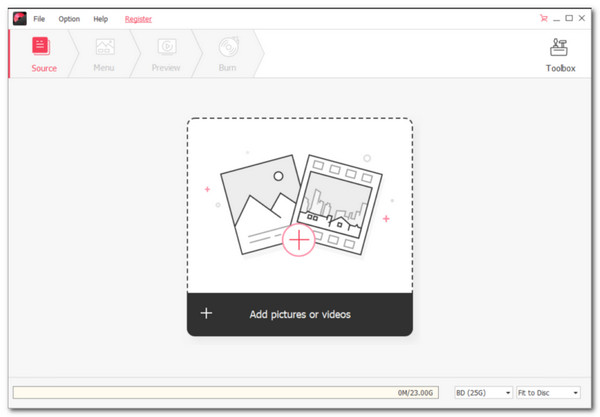
Ardından, videoyu yazma işleminden önce geliştirmek istiyorsanız isteğe bağlı bir adımdır.
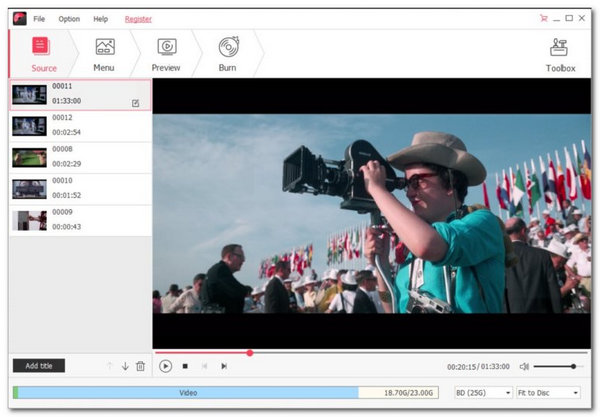
Ardından, diski sürücüye yerleştirin. Artık bilgileri değiştirebilir, Yaz düğmesini tıklayabilir ve işlemi tamamlayabilirsiniz.
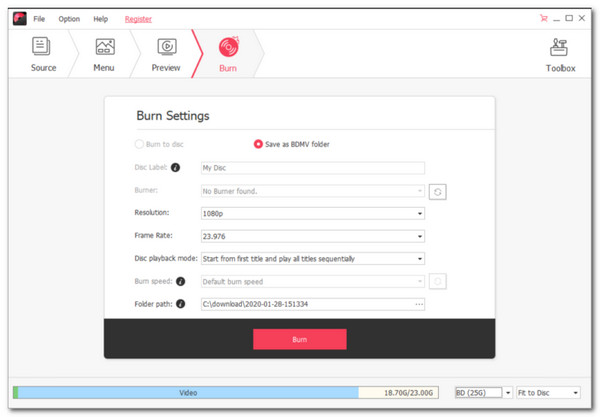
Blu-ray'e 4K yazabilir miyim?
Evet yapabilirsin. Günümüzde Blu-ray disklerin çoğu 4K videoları tutabilir. Ancak bunu yaparken Blu-ray uyumluluğu, kapasitesi ve 4K'yı desteklemek için kodlama gibi göz önünde bulundurulması gereken bazı şeyler var.
Yaktığım Blu-ray'i yeniden yazabilir miyim?
Kullandığınız diskin türüne bağlıdır. BD-RE tipi bir Blu-ray kullanıyorsanız, yazdırılan içeriği silebilir ve yeniden yazabilirsiniz. Öte yandan, BD-R kullanıyorsanız, yalnızca bir kez yazabilirsiniz.
Blu-ray'leri yakmak için herhangi bir Blu-ray oynatıcı kullanabilir miyim?
Hayır. Çünkü tüm Blu-ray oynatıcılarda yazma özelliği yoktur. Bu, sınırlı özelliklere sahip oldukları ve hatta tek başına Blu-ray oynatmaya odaklandıkları için eski Blu-ray oynatıcılar için geçerlidir. Bu nedenle, Blu-ray'leri yazmak için bir oynatıcı kullanmak istiyorsanız, önce oynatıcının yeteneklerini kontrol etmelisiniz.
1 saatlik bir filmi Blu-ray'e yazmamız için kaç saat gerekir?
Blu-ray yazma işlemi birkaç kez gerektirecektir. Sahip olduğunuz dosyanın uzunluğuna göre değişir. Bu nedenle, 1 saatlik bir film yazıyorsanız, yakma işlemi en az 50 dakika ila 1 saat sürmelidir.
DVD ve Blu-ray arasındaki fark nedir?
Nispeten, Blu-ray optik diskler, yüksek kaliteli veri tutma açısından DVD'lerden daha iyi performans gösterir. DVD'de, verileri almak için 650 nm dalga boyuna sahip kırmızı bir lazer kullanılırken, Blu-ray 405 nm dalga boyuna sahip mavi-mor bir lazer kullanır. Bu, Blu-ray'i zirveye taşıyor.
En çok önerilen Blu-ray Disk türü nedir?
İnternette, genellikle en iyi Blu-ray disk satırları boyunca ifade edilen birkaç sorguyla karşılaştık. Ultra HD Blu-ray diskler, yüksek çözünürlüklü video ve ses hizmetleri sundukları için bu soruyu yanıtlar.
Video koleksiyonlarınızı derlemek istiyorsanız bir Blu-ray yazdırabilirsiniz. Blu-ray'lerin yüksek kaliteye sahip olduğu ve toplanacak en yeni disk türü olduğu bilindiğinden, bu, videolarınızı ve diğer medya dosyalarınızı altın depolama alanında tutmanın iyi ve pratik bir yoludur. Bu makale, mükemmel bir yakma işlemine sahip olmanıza yardımcı olacak en iyi üç yolu paylaşmaktadır. Bu nedenle, hangisinin size istediğiniz çıktıyı verebileceğini görmek için her birini deneyin. Bunu yapan çoğumuza gelince, ne kadar mükemmel olduğu konusunda çok etkilendik. Blu-ray Oluşturucu diğer ikisine göre üretilmiştir.
Daha fazla Okuma
Blu-ray'i Sabit Sürücünüze Ücretsiz Olarak Yedekleme ve Kopyalama
Blu-ray Copy, kullanıcılara en iyi çözümü sunar. Blu-ray filminizin yedeğini sabit sürücünüze nasıl alacağınızı öğrenebilirsiniz. İndirip deneyebilirsiniz.
Kovboy Bebop Blu-ray Farklı Sürümleri Ücretsiz İndirme ve Kopyalama
Farklı kovboy bebop Blu-ray sürümleri hakkında daha fazla bilgi edinin. Ücretsiz indirilen kovboy bebop filmi veya ücretsiz rip kovboy bebop Blu-ray hakkında daha fazla bilgi edinebilirsiniz.
Blu-ray Diskleri Doldurmak İçin En İyi 5 Harici Blu-ray Yazıcı
Şanslısınız, övgüye değer bir harici Blu-ray yazıcı arıyorsanız, bu makale gönderisine tıkladığınızda satın alabileceğiniz en iyi beş seçenekle karşılaşacaksınız.
Blu-ray Nasıl Kopyalanır: Blu-ray Dijital Kopyayı PC'ye Getirin
Günümüzün bilgisayarlarındaki en iyi program araçlarını kullanarak dijital videolara kaydedilmiş bir Blu-ray kopyasına sahip olun. Araçlarla tanışın ve verimli süreci bu gönderiden öğrenin.
Blu-ray oluştur